Shutterstock の動画と画像のウォーターマークを削除する 3 つの方法
一部の Shutterstock の写真やビデオにはウォーターマークが付いています。確かに、透かしのない Shutterstock ファイルを取得したいと思われるでしょう。それを考慮して、この記事では使いやすい 3 つの機能を紹介します。 Shutterstock ウォーターマーク除去ツール 画像やビデオから Shutterstock のウォーターマークを削除するのに役立ちます。
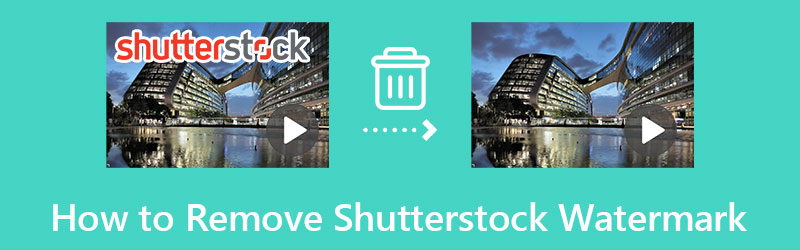
- ガイドリスト
- パート 1. プロ仕様のシャッターストック透かし除去ツール
- パート 2. Shutterstock ウォーターマークをオンラインで削除する
- パート 3. Photoshop を使用して Shutterstock ウォーターマークを削除する
- パート 4. Shutterstock Watermark Remover のよくある質問
パート 1. コンピューター上のビデオから Shutterstock ウォーターマークを削除する方法
シャッターストック は、最高品質の画像、ビデオ、音楽を大量に収集する人気のオンライン リポジトリです。そのプラットフォームでは、さまざまな録音、写真、オーディオ ファイルに簡単にアクセスして保存できます。透かしのある Shutterstock を入手した場合は、強力な Shutterstock 透かし除去ツールを使用できます。 究極のビデオコンバーター, Shutterstock ビデオからウォーターマークを削除します。
をダブルクリックします。 ダウンロード 上のボタンを押して、この Shutterstock ウォーターマーク除去ツールをコンピューターに無料でインストールしてください。それを開くと、次の場所に移動できます ツールボックス そして選択してください ビデオ透かし除去ツール.

クリック + ボタンをクリックして、Shutterstock ビデオを選択してロードします。 MP4、MOV、MKV、AVI など、よく使用されるすべてのビデオ形式の 8K/5K/4K および 1080p/720p HD ビデオがサポートされています。内蔵プレーヤーは、追加した Shutterstock ビデオを自動的に再生します。
透かしのある特定の部分を見つけて、 ウォーターマーク除去領域を追加 ボタンをクリックすると、透かし選択ツールが表示されます。 Shutterstock の透かし領域を完全にカバーするようにセクションを自由に調整できます。この Shutterstock 透かし除去ツールは、高度な AI テクノロジーを採用して透かしとその周囲の領域を分析し、透かしをぼかしたり削除したりします。
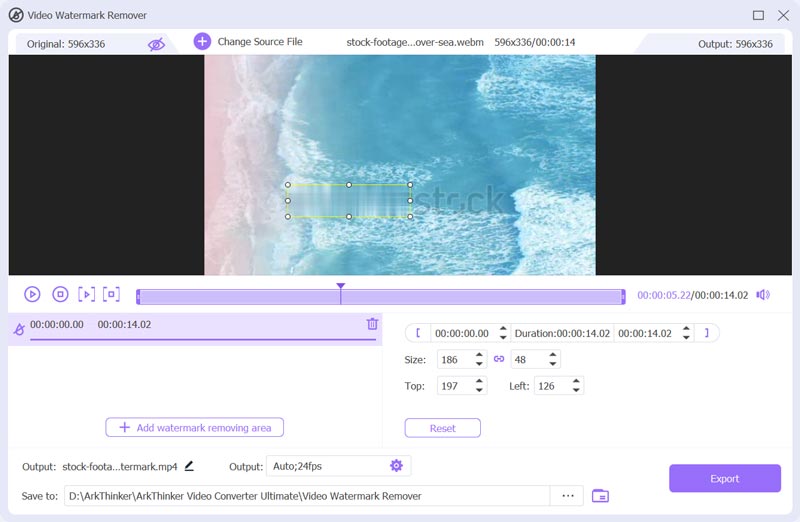
クリック 遊ぶ ボタンをクリックして、ウォーターマーク除去効果を表示します。問題がなければ、 輸出 ボタンをクリックしてデバイスに保存します。この Shutterstock ウォーターマーク除去ツールは、Shutterstock ビデオからウォーターマークを消去するのに役立つトリミング ソリューションも提供します。 Shutterstock ビデオ ファイルを コンバータ タブで、 編集 ボタンをクリックし、そのボタンを使用します 作物 透かしを簡単に切り取る機能。
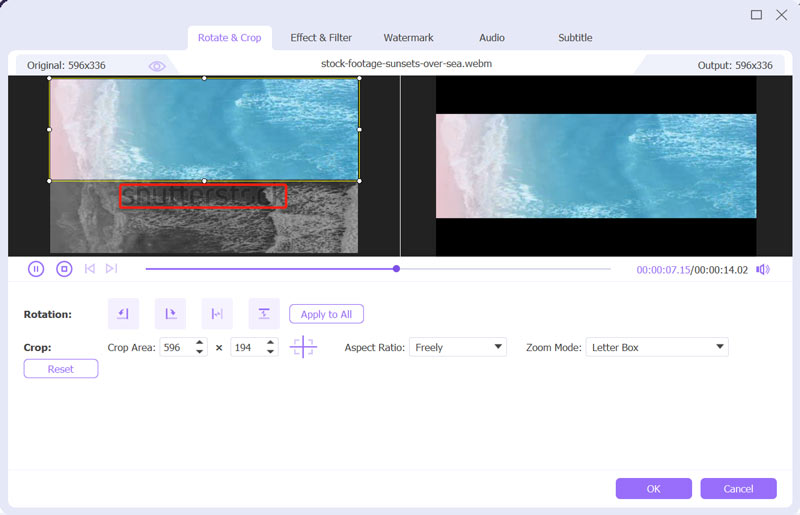
パート 2. Shutterstock のウォーターマークをオンラインで削除する方法
Shutterstock のウォーターマークをオンラインで無料で削除したい場合は、人気のあるオンラインの Shutterstock ウォーターマーク リムーバーを使用してみてください。 WatermarkRemover.io。写真から Shutterstock の透かしを自動的に簡単に削除できます。次のガイドに従って、Shutterstock のウォーターマークをオンラインで無料で削除できます。
Chrome、Edge、Firefox、Safari などの Web ブラウザを開き、公式 Web サイトにアクセスします。 WatermarkRemover.io。クリックしてください 画像をアップロードする ボタンをクリックして、Shutterstock の画像を追加します。 JPG、JPEG、PNG、WebP などの多くの画像形式をサポートしています。
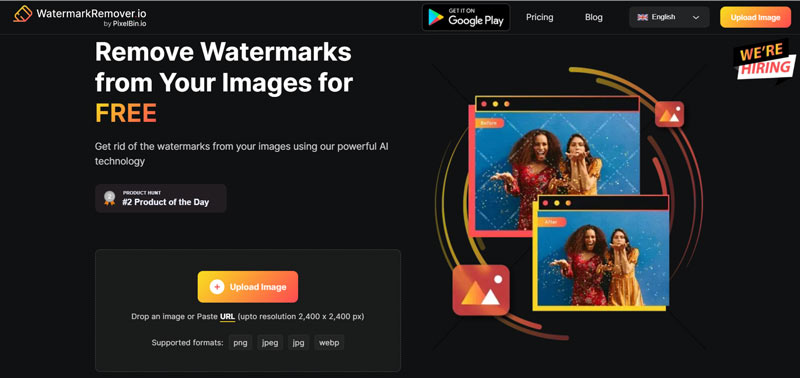
画像が読み込まれるとすぐに、WatermarkRemover.io が自動的に画像を分析し、ウォーターマークを削除します。ウォーターマーク除去の結果に満足したら、 画像をダウンロード ボタンをクリックしてデバイスに保存します。
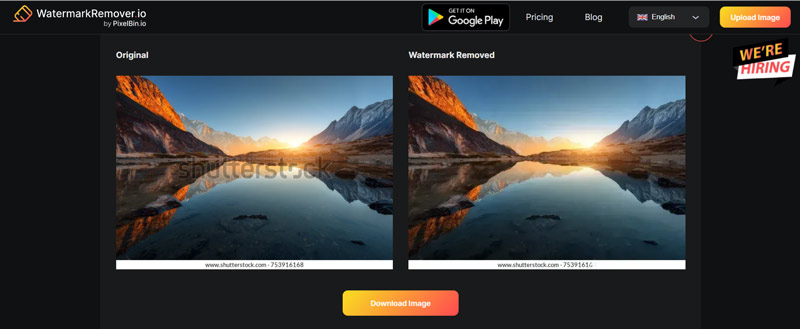
パート 3. Photoshop を使用して Shutterstock のウォーターマークを削除する方法
デバイスに Adobe Photoshop がインストールされている場合は、それを使用して Shutterstock 写真から透かしを削除できます。
Adobe Photoshop を開き、Shutterstock 画像を追加します。
左側のパネルで、 魔法の杖ツール または、長方形マーキー ツールを使用して、画像の Shutterstock ウォーターマーク領域を選択します。透かしを右クリックし、「塗りつぶし」オプションを選択します。ポップアップで 埋める ウィンドウを使用できます 内容にそった Shutterstock のウォーターマークを簡単に削除する機能。
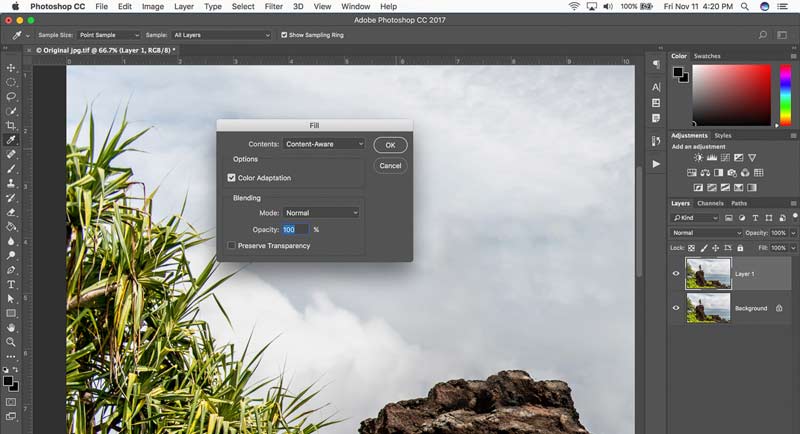
パート 4. Shutterstock Watermark Remover のよくある質問
Shutterstock の写真に透かしが入っているのはなぜですか?
Shutterstock では、プラットフォームからウォーターマークなしで 10 個のメディア ファイルのみを無料で入手できることを知っておく必要があります。その後、ビデオ、オーディオ トラック、または写真を入手するには、サブスクリプションを購入する必要があります。まだ無料版を使用している場合、Shutterstock はコンテンツに透かしを自動的に挿入します。
iPhone の Shutterstock ウォーターマークを削除できますか?
はい。 Shutterstock のウォーターマークを削除するには、上記の推奨オンライン Shutterstock ウォーターマーク削除ツールまたはサードパーティのアプリを利用できます。 iPhone にはトリミング機能が組み込まれていますが、Shutterstock では画像の中央部分に透かしが挿入されるため、この機能を使用して Shutterstock 写真から透かしを削除することはできません。
Android で写真の Shutterstock ウォーターマークを削除するにはどうすればよいですか?
Android ユーザーは、オンラインのウォーターマーク削除ツールを使用して Shutterstock のウォーターマークを削除することを選択できます。また、Google Play ストアにアクセスして、これを行うための関連アプリをいくつか見つけることもできます。
結論
この投稿では、Shutterstock のウォーターマークを削除する方法を段階的に説明します。お好みでご利用いただけます Shutterstock 透かし除去ツール Shutterstock の写真やビデオのウォーターマークを削除します。
この投稿についてどう思いますか?クリックしてこの投稿を評価してください。
素晴らしい
評価: 4.9 / 5 (に基づく) 214 投票)
関連記事
- ビデオを編集する
- GIF アニメーション画像を遅くまたは速くするための総合ガイド
- Windows と Mac でビデオ速度を変更する最も簡単な方法
- Android デバイスでのビデオ再生を高速化する注目の方法
- TikTokウォーターマークを削除する3つのTikTokウォーターマーク除去アプリ
- iPhone、Android、コンピューターでTikTokウォーターマークを削除する
- Wondershare Filmora ウォーターマークを削除するための完全ガイド
- PC やモバイル デバイスでタイム ラプス ビデオを作成する素晴らしい方法
- ビデオ/写真からステッカーを削除するための 2 つの簡単な解決策
- 最新のApowersoftウォーターマークリムーバーの詳細を含むレビュー
- Android でビデオを遅くしてスローモーションビデオを作成する



